Les mauvaises langues diront qu'Apple a pris les nouveautés d'iOS 16 pour les mettre dans iPadOS 16 et tchao bye. Ils n'auront pas tout à fait tort, il est vrai que le nouvel OS de l'iPad reprend beaucoup des fonctions de son petit frère.
Néanmoins, il serait injuste de dire qu'Apple s'est contentée du strict minimum. iPadOS 16 comprend aussi plusieurs fonctions exclusives aux tablettes, dont certaines très « pro ». Personne n'ira se plaindre des améliorations apportées à la qualité de vie de l'utilisateur, même s'il s'agit de fonctions d'iOS portées sur iPadOS.
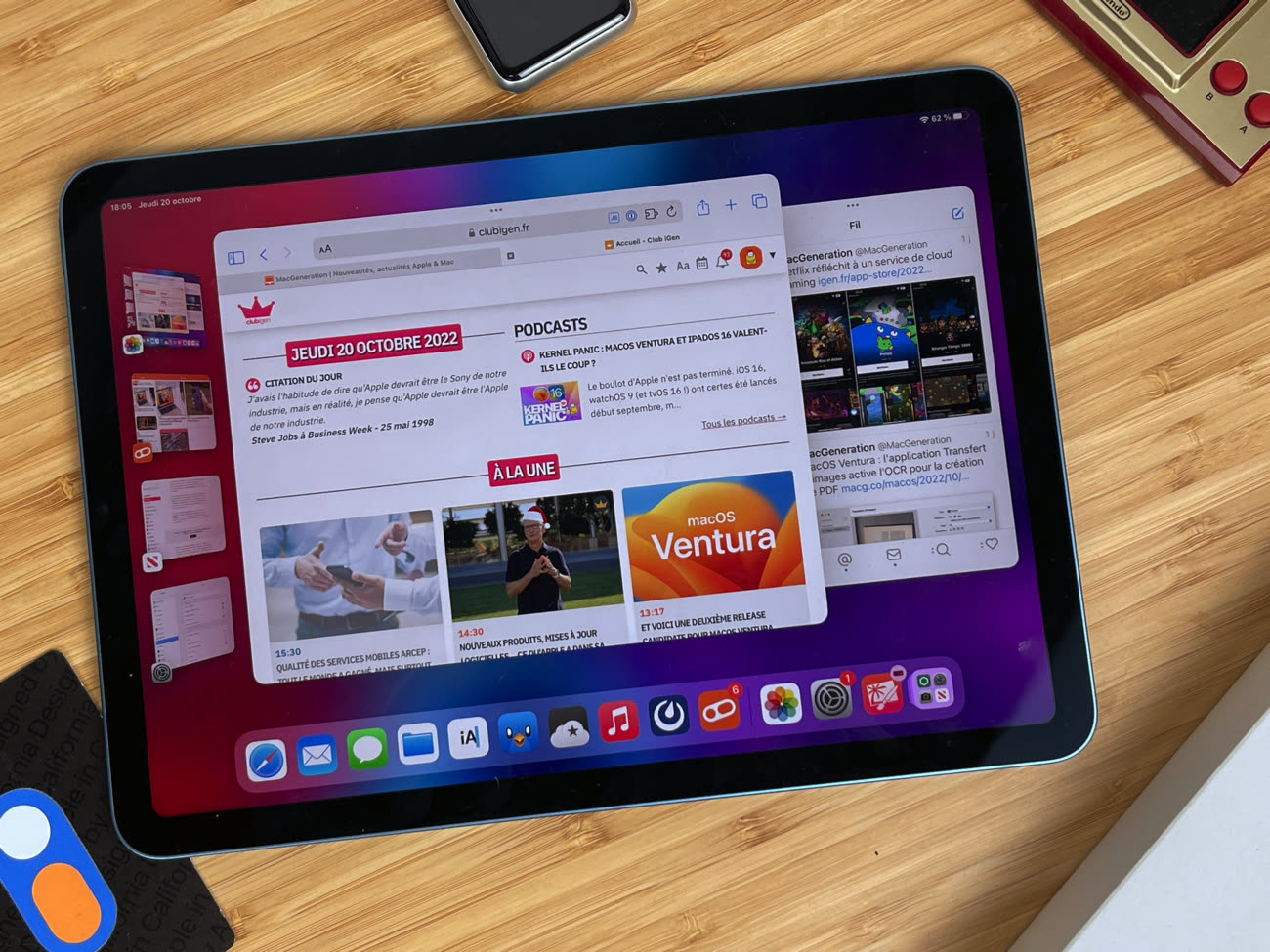
Pour approfondir plus encore la découverte d'iPadOS 16, je ne peux que vous conseiller le livre de Nicolas, Les nouveautés d'iOS 16, dont la dernière mise à jour comprend tout ce qu'il faut savoir, et plus encore, sur cette nouvelle version d'iPadOS.
Maintenant que la mouture finale d'iPadOS 16 est presque disponible (en fait, il s'agit d'iPadOS 16.1…), passons en revue les principales nouveautés !
- Stage Manager gère les fenêtres au petit bonheur
- Plus d'espace pour plus d'affichage
- Plein soleil sur l'app Météo
- Des apps dignes d'un
ordinateuriPad - Le menu contextuel du curseur plus proche de macOS
- Un vrai rechercher/remplacer pour iPad
- App Fichiers, le Finder d'iPadOS
- La photothèque partagée iCloud enfin activée
- Le mode de référence transforme l'iPad en écran de contrôle
- Plus de périphériques Mac compatibles iPad
- En vrac
Stage Manager gère les fenêtres au petit bonheur
Ah, Stage Manager. Sur le papier, la proposition est bonne : faciliter le travail en multitâche avec un gestionnaire de fenêtres que l'on peut redimensionner à loisir, du jamais vu sur iPad et une réminiscence du bureau du Mac. Le tout s'accompagne d'un système de bascule qui permet de passer d'une « scène » à l'autre en utilisant une colonne de scènes à gauche de l'écran.
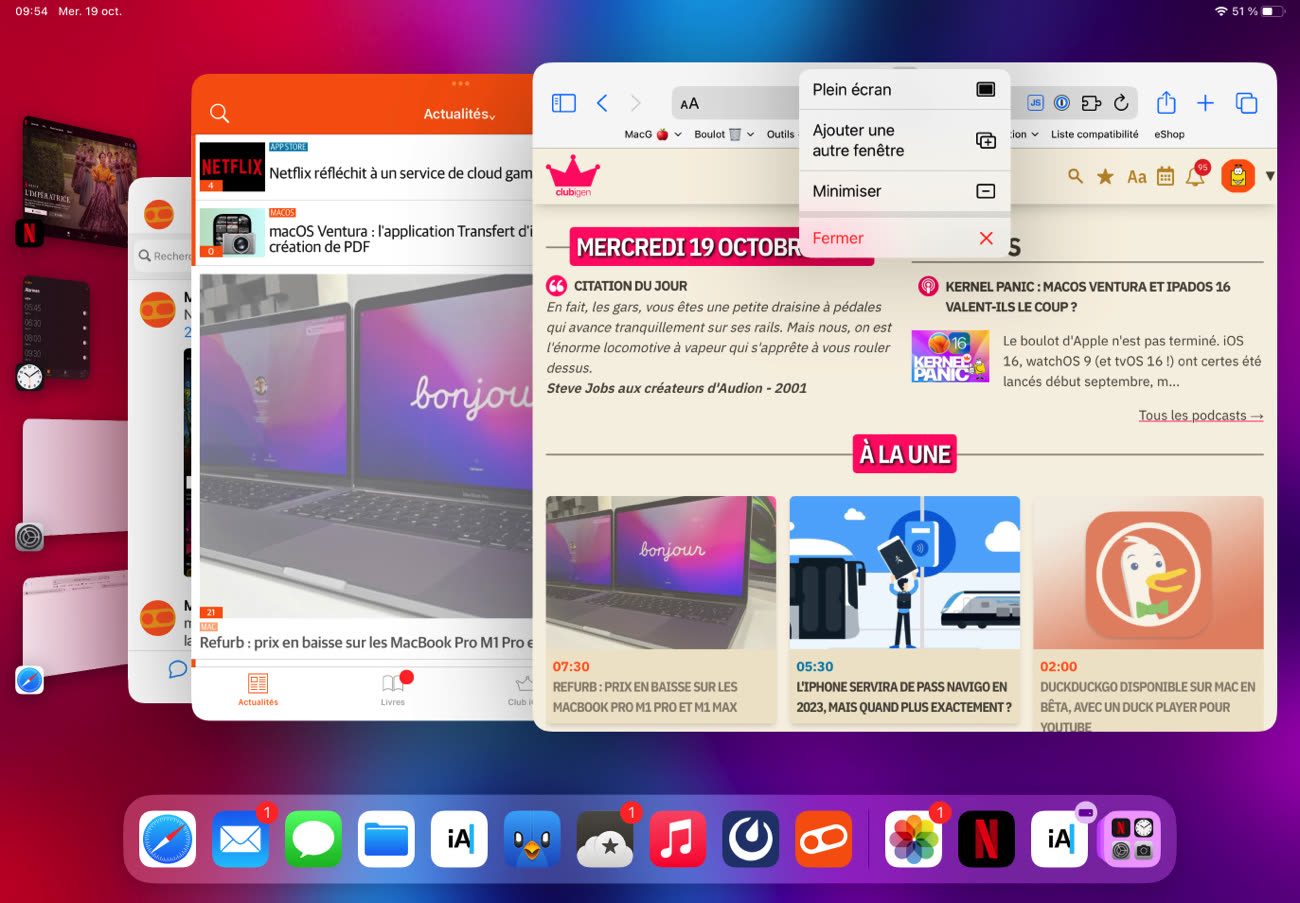
L'idée est de permettre à l'utilisateur de créer des scènes d'apps et de fenêtres en fonction de ses besoins. Pourquoi pas ? Ce d'autant que cette nouveauté prendra aussi en charge les écrans externes alors que jusqu'à présent, il fallait se contenter d'une recopie vidéo (ou d'un affichage plein écran mais uniquement pour certaines applications).
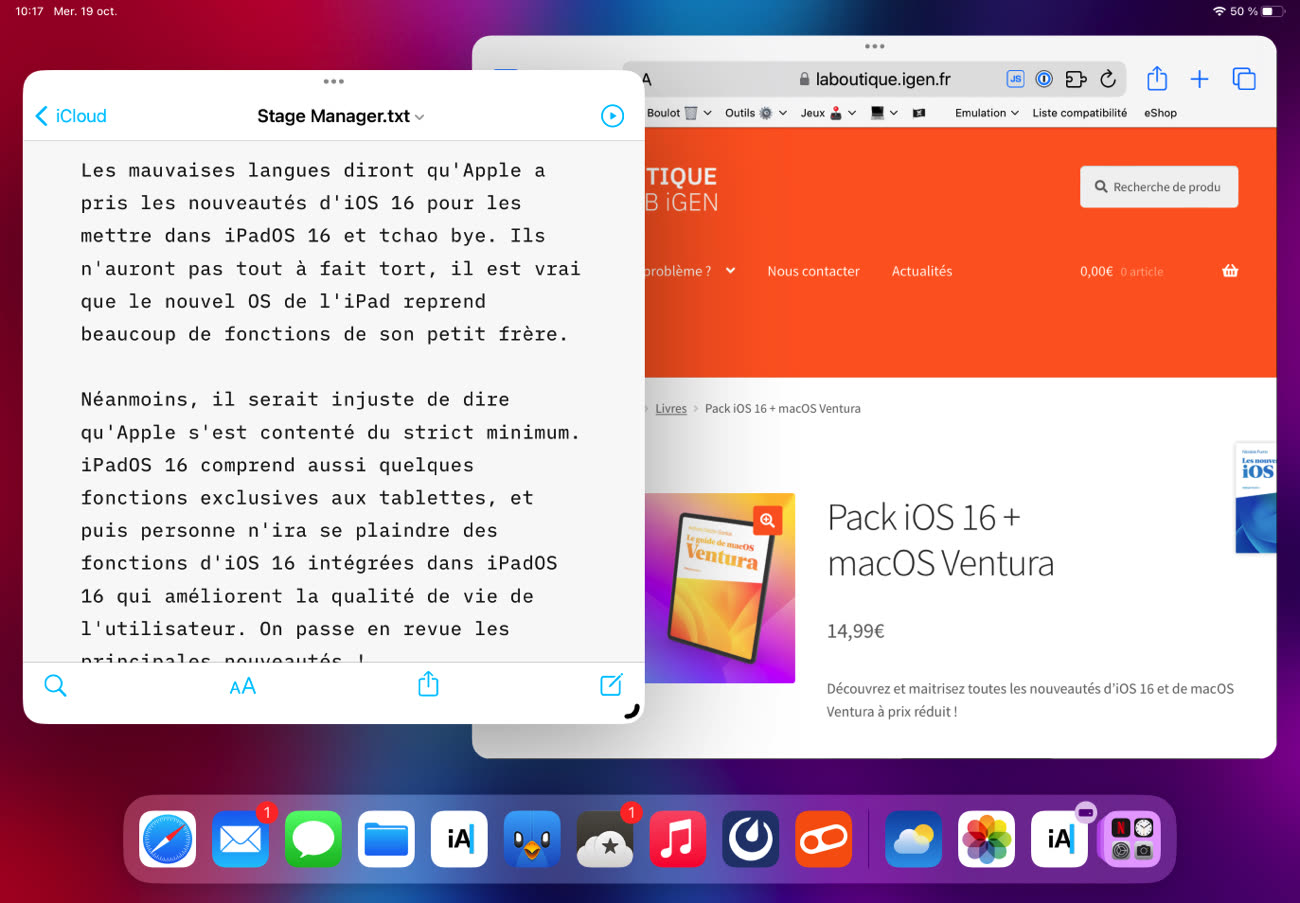
Sauf que les bugs sont encore trop nombreux, en l'état — y compris dans la release candidate — Stage Manager se montre toujours instable et présente des incohérences dans l'interface : le bouton de redimensionnement en bas des fenêtres est parfois à droite, parfois à gauche ; le système déplace de lui-même les fenêtres à l'arrière-plan lorsqu'on manipule celle au premier plan ; il est impossible de coller une fenêtre à l'autre ni de la laisser dans une position spécifique… Quant au support des moniteurs externes, Apple a fini par le repousser à plus tard.
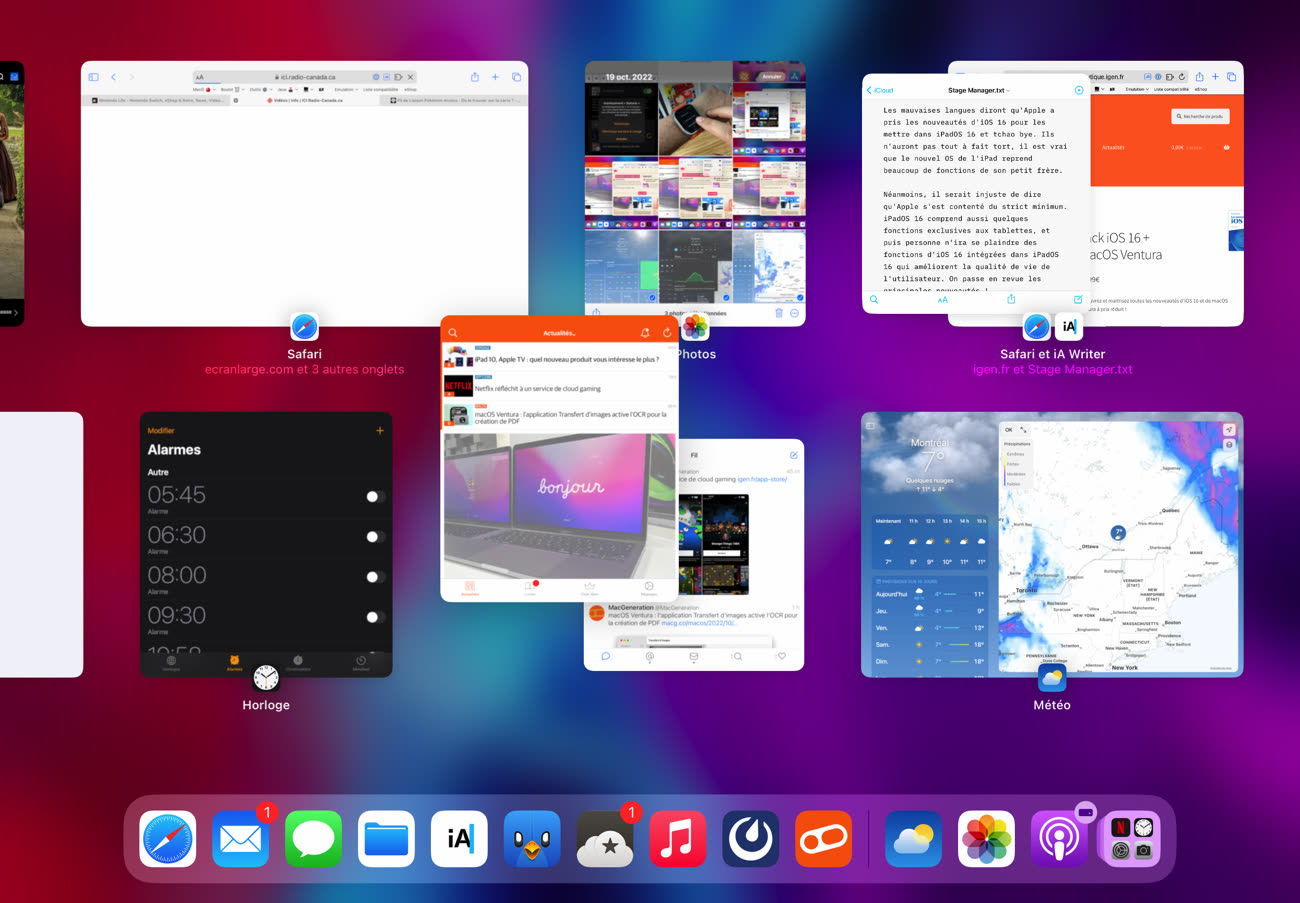
Et puis la place est limitée sur l'écran d'un iPad. Y compris sur celui de l'iPad Pro de 12,9 pouces : même si c'est une taille proche de celle d'un MacBook Air, on se sent rapidement à l'étroit, y compris quand il n'y a que deux fenêtres. Bref, en l'état on comprend pourquoi Stage Manager est un mode optionnel à activer depuis le centre de contrôle ou les réglages.
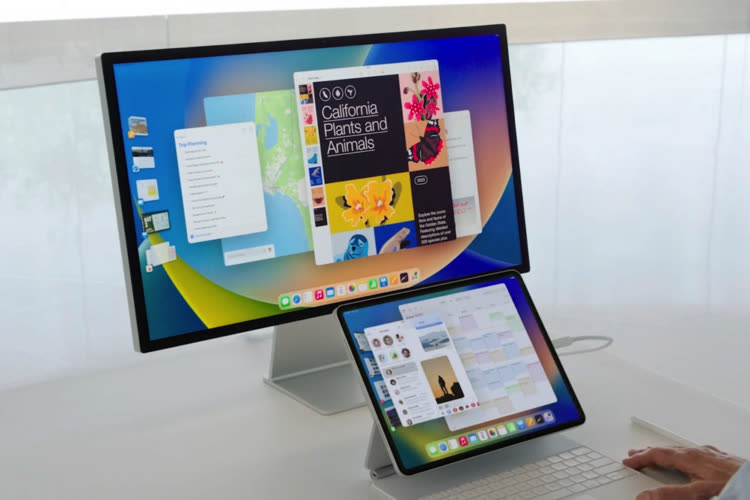
Stage Manager : où en est-on à quelques semaines de la sortie d'iPadOS 16 ?
À l'origine, Stage Manager était réservé aux iPad Pro et à l'iPad Air équipés d'une puce M1 pour des raisons de performances. Craig Federighi est monté au créneau pour expliquer en quoi il fallait impérativement une puce récente pour propulser le gestionnaire de fenêtres, suscitant une colère assez légitime de la part des utilisateurs d'iPad des générations précédentes.
Apple a dû opérer un sacré virage sur l'aile fin septembre, en annonçant finalement que Stage Manager allait aussi être disponible sur les iPad Pro 2018 et 2020 (A12X et A12Z)… En revanche, les iPad Air 4 et iPad 10 avec leur puce A14 en sont privés. Le support des écrans externes pour les iPad M1 et M2 arrivera dans un second temps via une mise à jour d'iPadOS avant la fin de l'année.
Plus d'espace pour plus d'affichage
Trop à l'étroit dans votre iPad ? Apple y a pensé avec une nouvelle option « Plus d'espace », à activer dans les réglages Luminosité et affichage > Zoom de l'écran. Pas inutile dans Stage Manager pour afficher un peu plus de fenêtres !
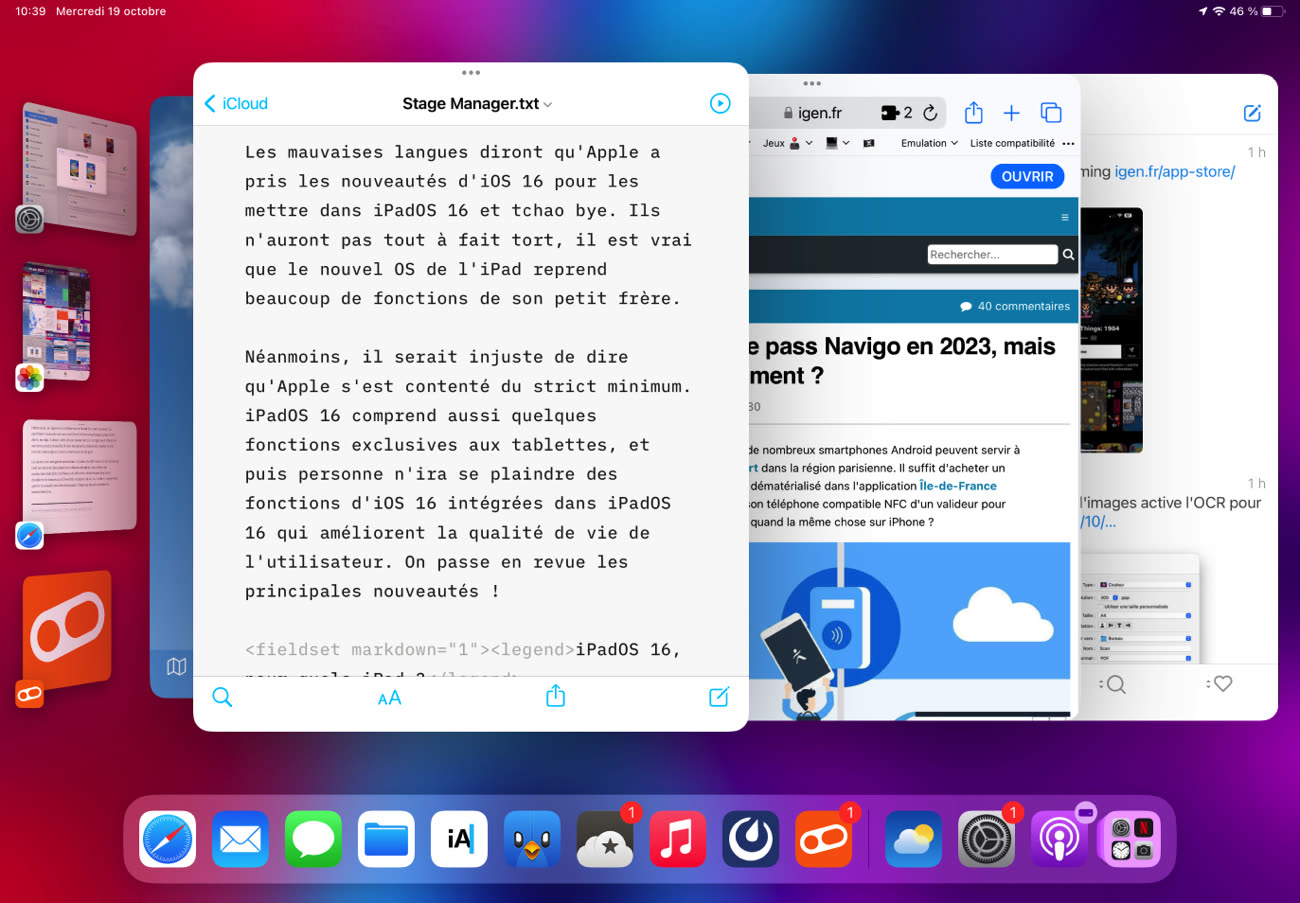
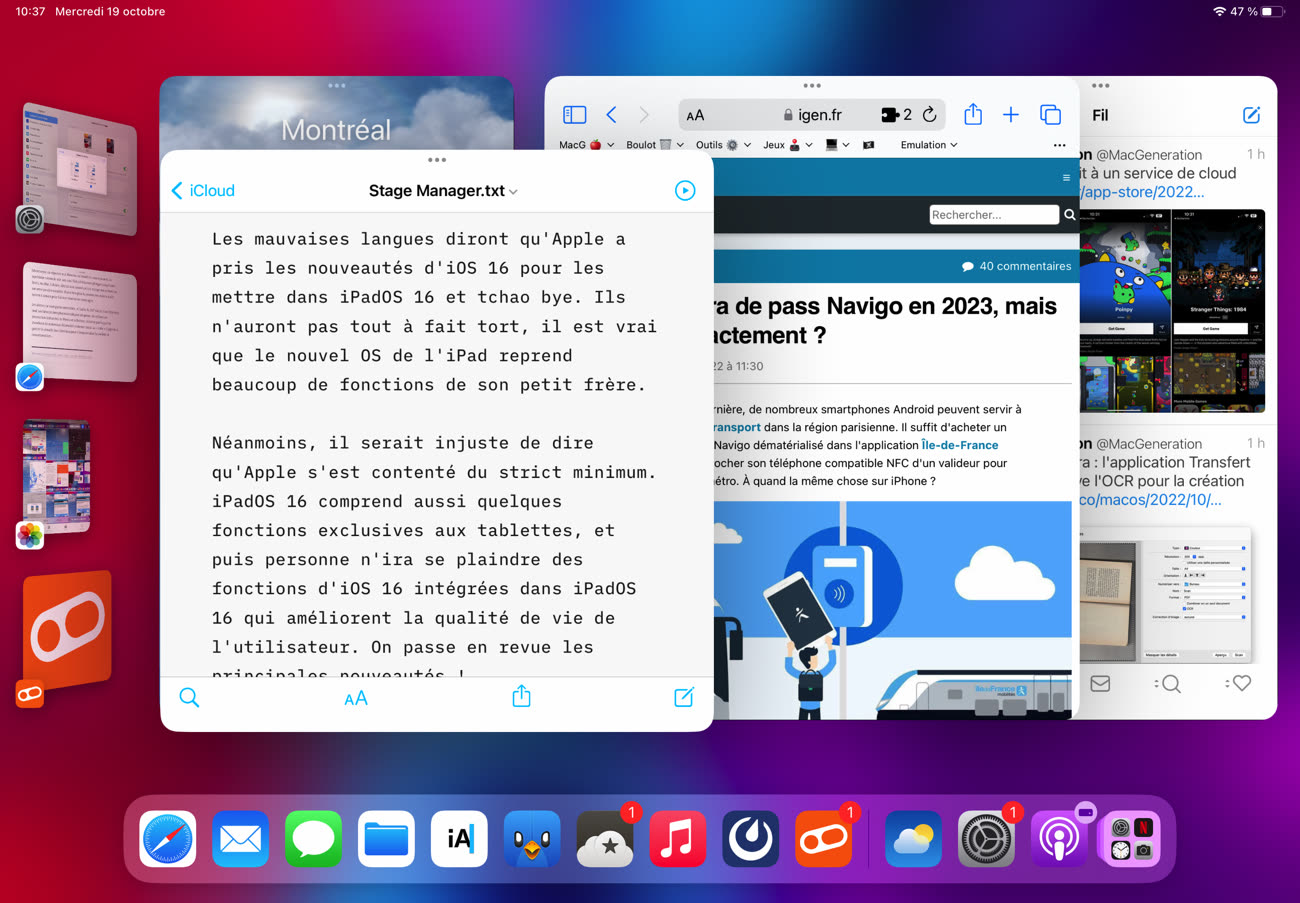
Pour vous donner une idée du gain d'affichage, voici les définitions des différents modes (l'iPad Pro 12,9 pouces dispose d'une troisième option, Police plus grande, qui augmente la taille des éléments sur l'écran) :
| Plus grand | Par défaut | Plus d'espace | |
|---|---|---|---|
| iPad Air (10,9'') | ❌ | 2 360 x 1 640 | 2 746 x 1 908 |
| iPad Pro 11'' | ❌ | 2 388 x 1 668 | 2 778 x 1 940 |
| iPad Pro 12,9'' | 2 048 x 1 536 | 2 734 x 2 048 | 3 180 x 2 834 |
Évidemment, il faut de bons yeux pour voir le texte mais il est toujours possible d'augmenter leur taille (même si cela annule en partie les bénéfices du zoom d'écran). Cette option est disponible sur les iPad Pro 11 pouces de 2018 et 2020, ainsi que sur les iPad Pro 11 et 12,9 pouces M1 et M2, et l'iPad Air M1.
Plein soleil sur l'app Météo
Difficile de faire la fine bouche, depuis le temps qu'on l'attendait : enfin l'iPad accueille sa propre application Météo ! Décalque complet de l'app pour iPhone entièrement revue avec iOS 15, elle offre un indéniable effet wahou avec ses impressionnantes animations plein écran, et on dispose aussi d'informations précises sur les températures, l'humidité, le vent…
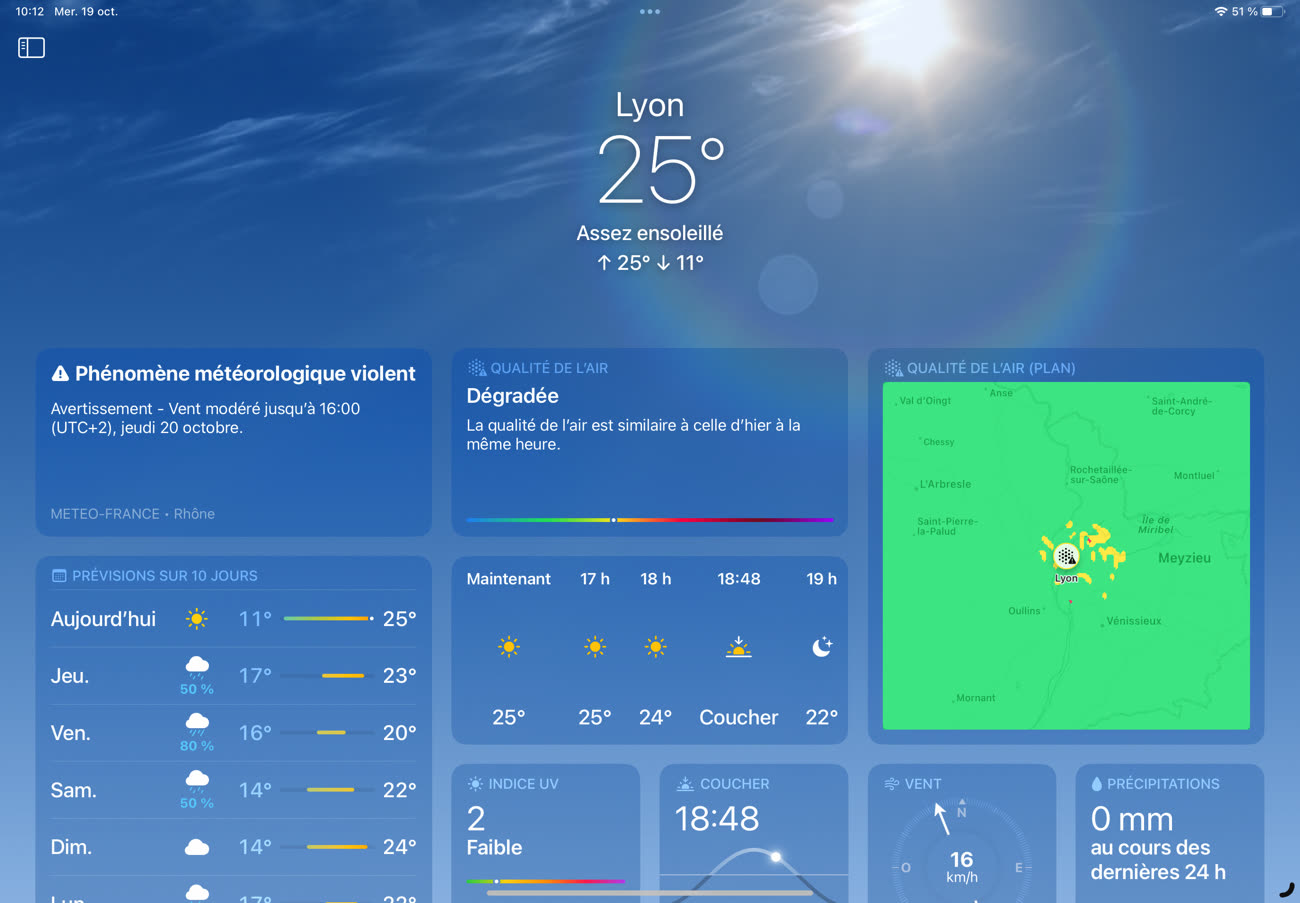
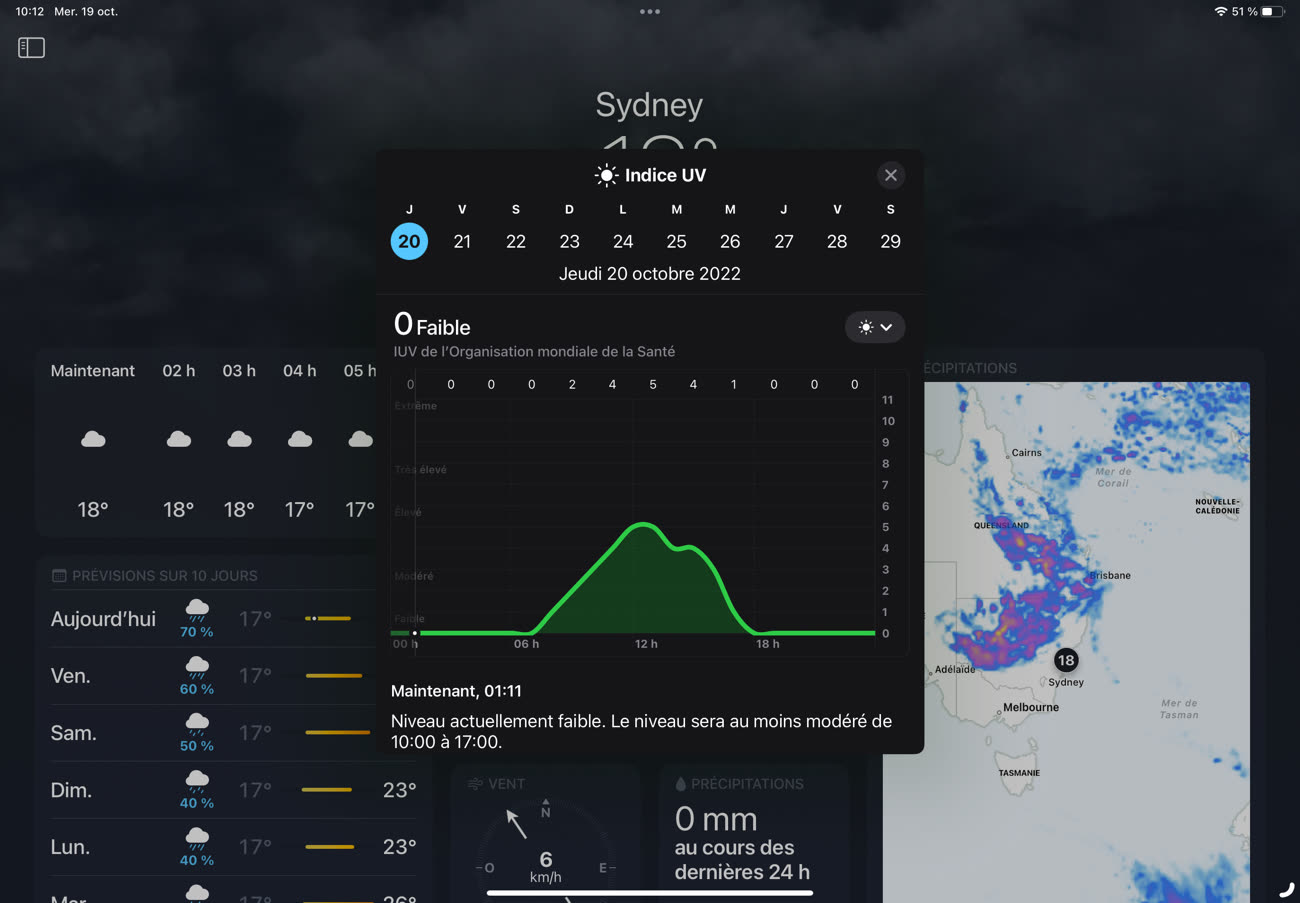
L'arrangement des différents blocs est dynamique : quand il pleut, l'app affichera la carte des précipitations plutôt que celle des températures. Météo propose également une carte en temps réel accompagnée d'un historique pour les précipitations.
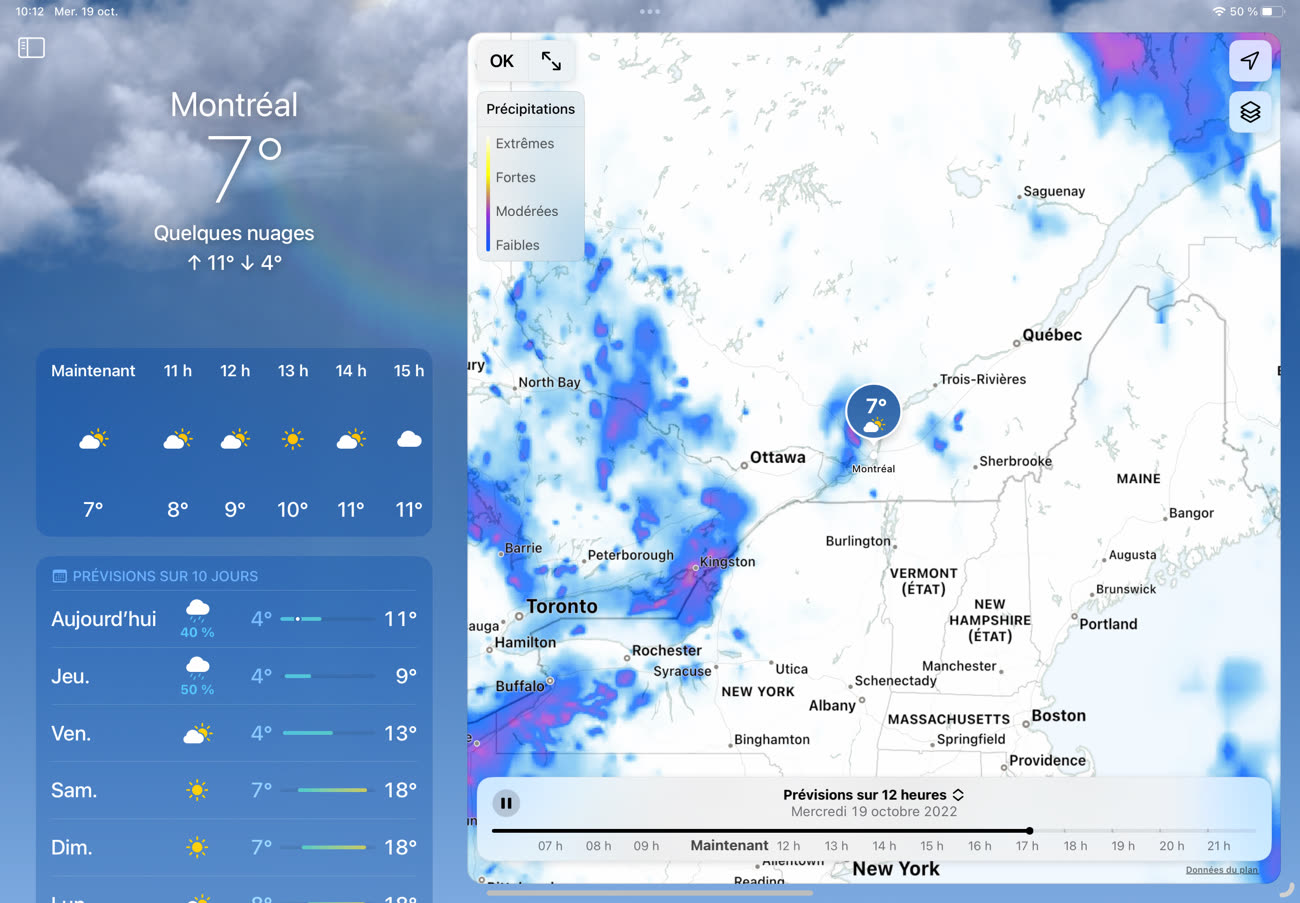
Et puis il est maintenant possible d'activer des notifications pour se tenir au courant d'une pluie près de chez soi ou à l'autre bout du monde.

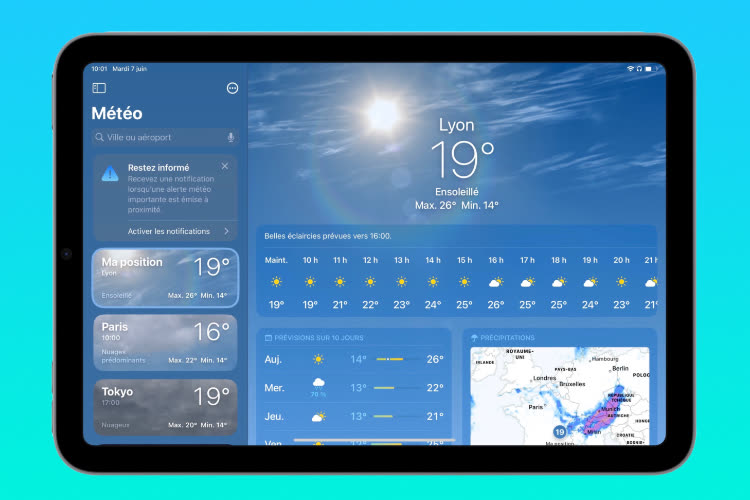
Aperçu de l'app Météo sur iPadOS 16 (et macOS Ventura) : il était temps !
Des apps dignes d'un ordinateur iPad
Après tout, l'iPad est un ordinateur comme un autre, alors pourquoi n'aurait-il pas droit aux mêmes raffinements que les apps « desktop-class » ? Cela passe par une barre d'outils personnalisable : comme sur Mac, il est possible d'ajouter ou de supprimer des icônes dans la barre qui surplombe la fenêtre des apps.
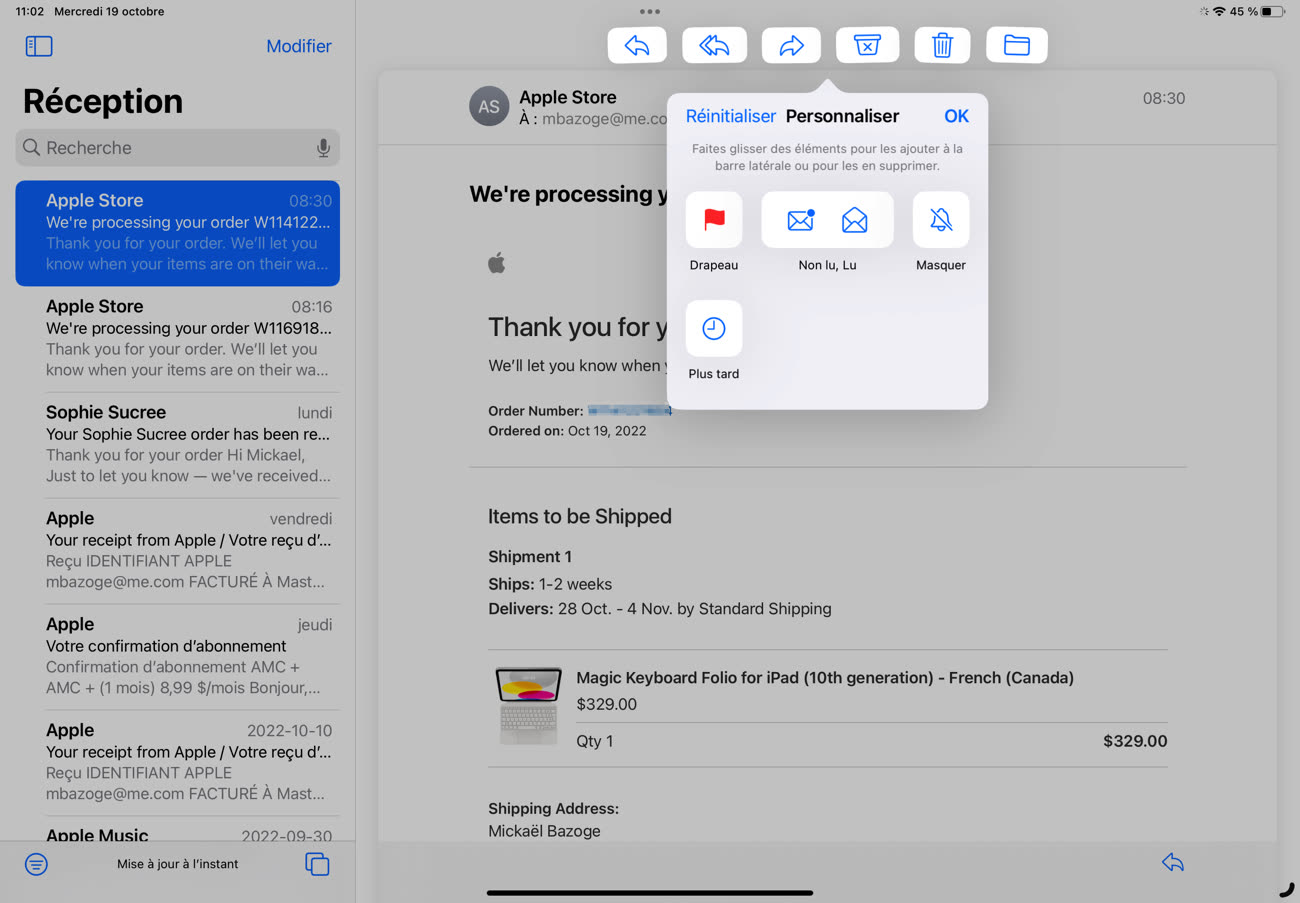
S'il y a plus de boutons que de place dans la barre d'outils, pas de panique, les boutons en trop migrent vers le menu fourre-tout placé à droite de la barre. À l'heure actuelle, il n'y a pas beaucoup d'apps compatibles : Mail, Rappels, Notes… La suite iWork (Pages, Numbers et Keynote) est aussi dans les tuyaux, tout comme Swift Playgrounds. Une API permet aux apps tierces de prendre en charge cette nouveauté, à l'image de Working Copy.
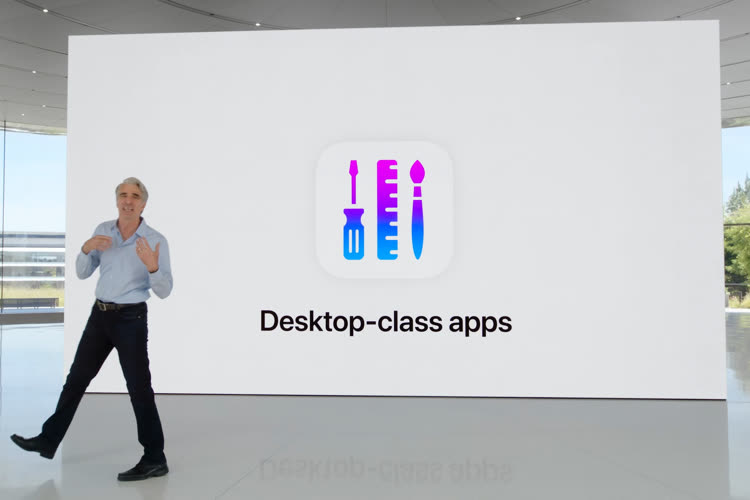
Comment iPadOS 16 entend proposer des « apps dignes d’un ordinateur »
Le menu contextuel du curseur plus proche de macOS
Le curseur des souris et des trackpads est pris en charge par l'iPad depuis iOS 13.4, et la nouvelle version de l'OS est l'occasion pour Apple d'en améliorer le comportement. Ainsi, le menu contextuel qui apparaissait automatiquement après la sélection du texte doit désormais être explicitement appelé (avec le clic secondaire, un clic droit ou encore un clic avec la touche ^).
Ce fameux menu gagne aussi une nouvelle interface beaucoup plus « pro », à la verticale, mais uniquement en utilisant le curseur. Une apparence proche de celle de macOS, tout en conservant un style iPadOS, que les apps tierces peuvent adopter. Il faut toutefois noter que l'ancien menu n'est pas bien loin : il suffit de maintenir un tap prolongé (pas un clic secondaire) sur un élément pour qu'il repasse une tête :
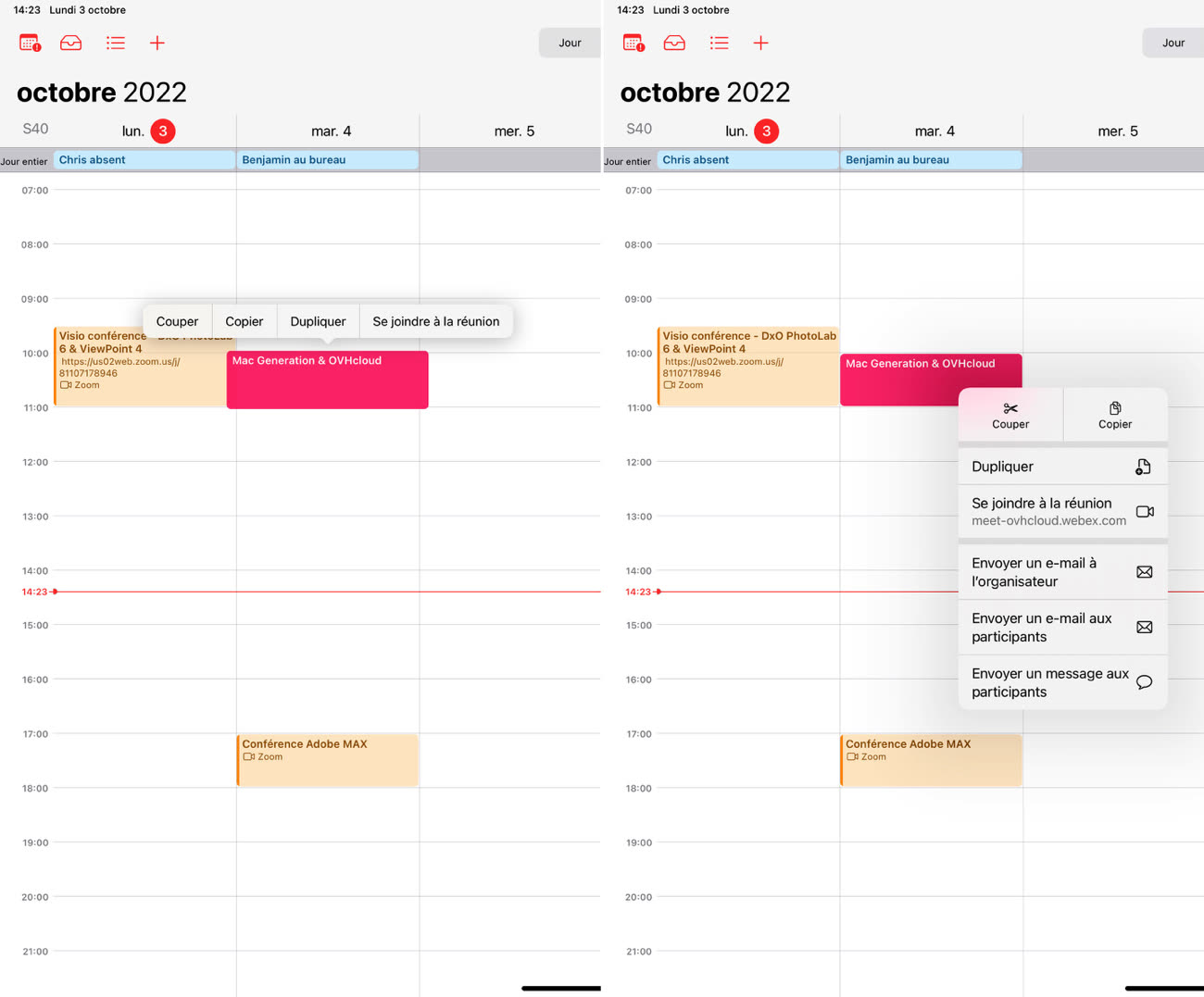
Un vrai rechercher/remplacer pour iPad
C'est une petite nouveauté, mais elle rapproche un peu plus iPadOS du fonctionnement de macOS : le menu rechercher disponible dans toutes les apps (à convoquer avec le raccourci ⌘F si vous avez un clavier) est beaucoup plus complet. Il apparait en bas de l'écran avec des options plus évoluées, par exemple pour respecter la casse du texte recherché.
Ce menu permet également de remplacer du texte, ce qui est vraiment banal sur un Mac, mais qui fait bien plaisir à retrouver sur iPad ! À noter que certaines apps, comme Mail, doivent être utilisées avec un clavier externe pour rechercher/remplacer du texte.
App Fichiers, le Finder d'iPadOS
Ne redoutez plus de lancer l'application Fichiers ! Avec iPadOS 16, Apple l'a enrichie de plusieurs nouveautés qui la rapprochent de ce bon vieux Finder de macOS. À commencer par le mode d'affichage Liste qui facilite désormais le tri par nom, date et taille.
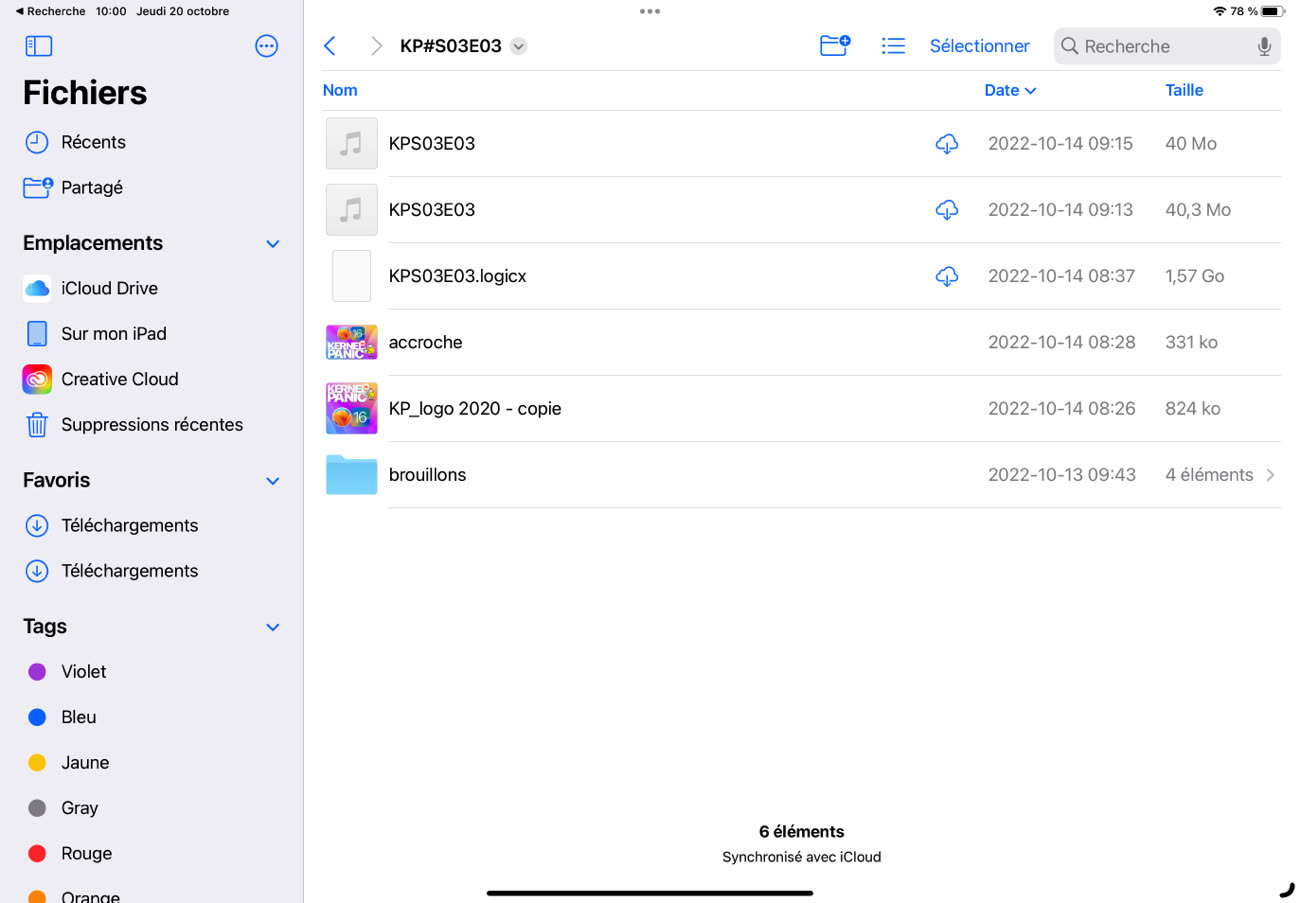
Il est aussi possible de choisir un autre critère (type ou tags, par exemple) pour la troisième colonne, en le sélectionnant dans le bouton à côté de l'icône de création d'un dossier.

Autre nouveauté de l'app Fichiers : des actions rapides sont maintenant disponibles. À l'image de leurs modèles sur macOS, elles apparaissent dans le menu contextuel et permettent d'appliquer… une action, mais oui, sur un fichier et même plusieurs à la fois. C'est par exemple la suppression de l'arrière-plan ou la création d'un PDF avec une ou des image(s), l'annotation de PDF, faire pivoter une vidéo…
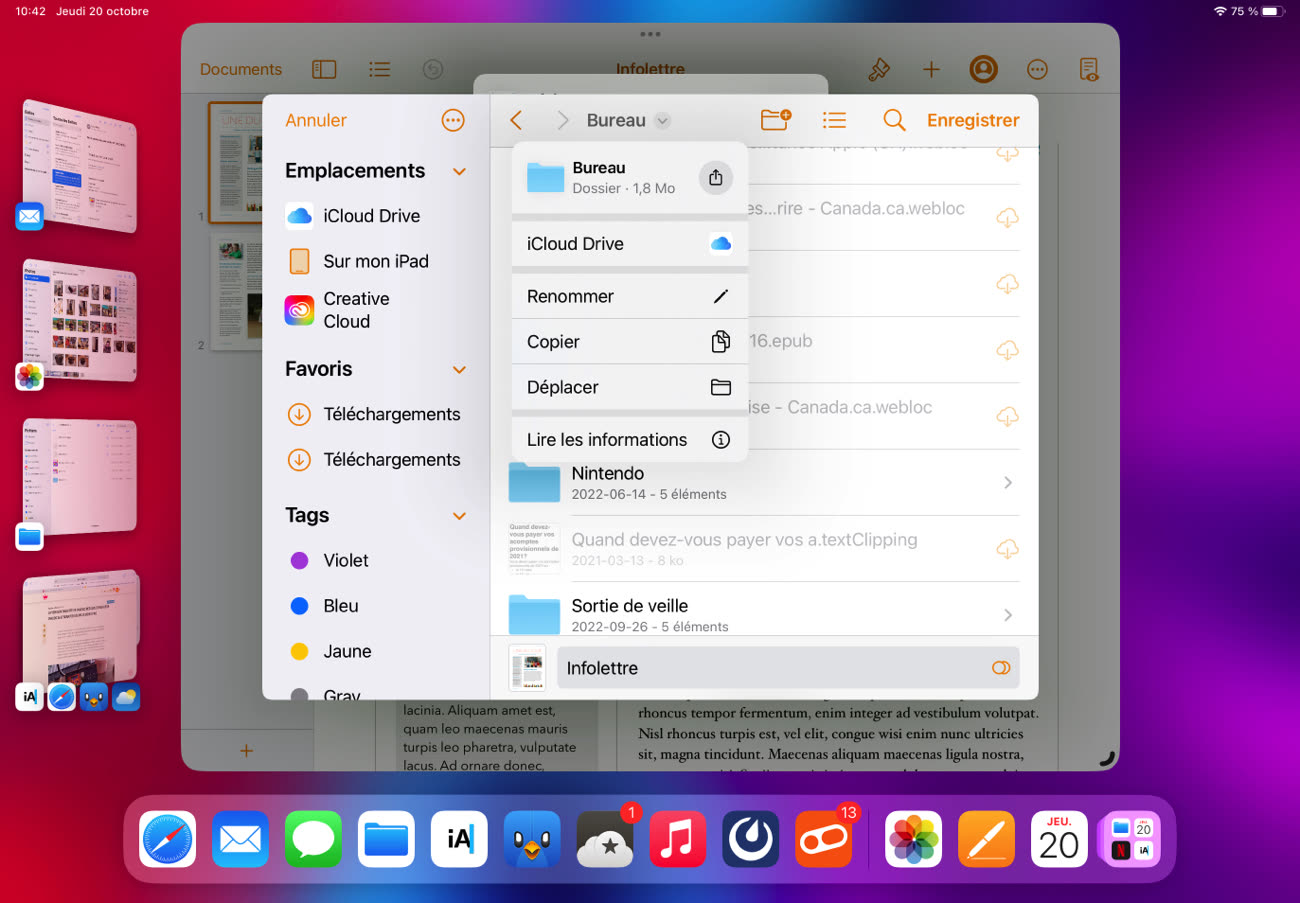
Difficile de faire le tour complet des nouveautés de Fichiers, mais sachez tout de même que l'application sait afficher et modifier des extensions et que la boîte de dialogue pour enregistrer ou exporter un fichier a été revue ! Elle est plus flexible et bien plus pratique, on se croirait sur macOS.
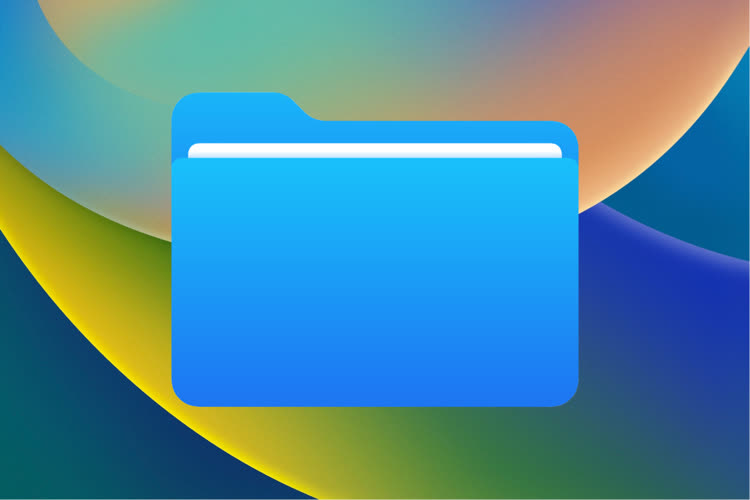
L’app Fichiers d’iPadOS 16 ressemble toujours plus au Finder
La photothèque partagée iCloud enfin activée
Le lancement concomitant d'iPadOS 16, de macOS Ventura et d'iOS 16.1 permet à Apple d'appuyer sur le gros bouton vert de la photothèque partagée iCloud. Cette nouveauté permet de partager une même photothèque entre 6 personnes maximum (le créateur de la photothèque + 5 participants). Tout le monde pourra verser ses photos et ses vidéos au pot commun, les documents seront lisibles en pleine résolution, et il est possible de modifier et de supprimer les images.
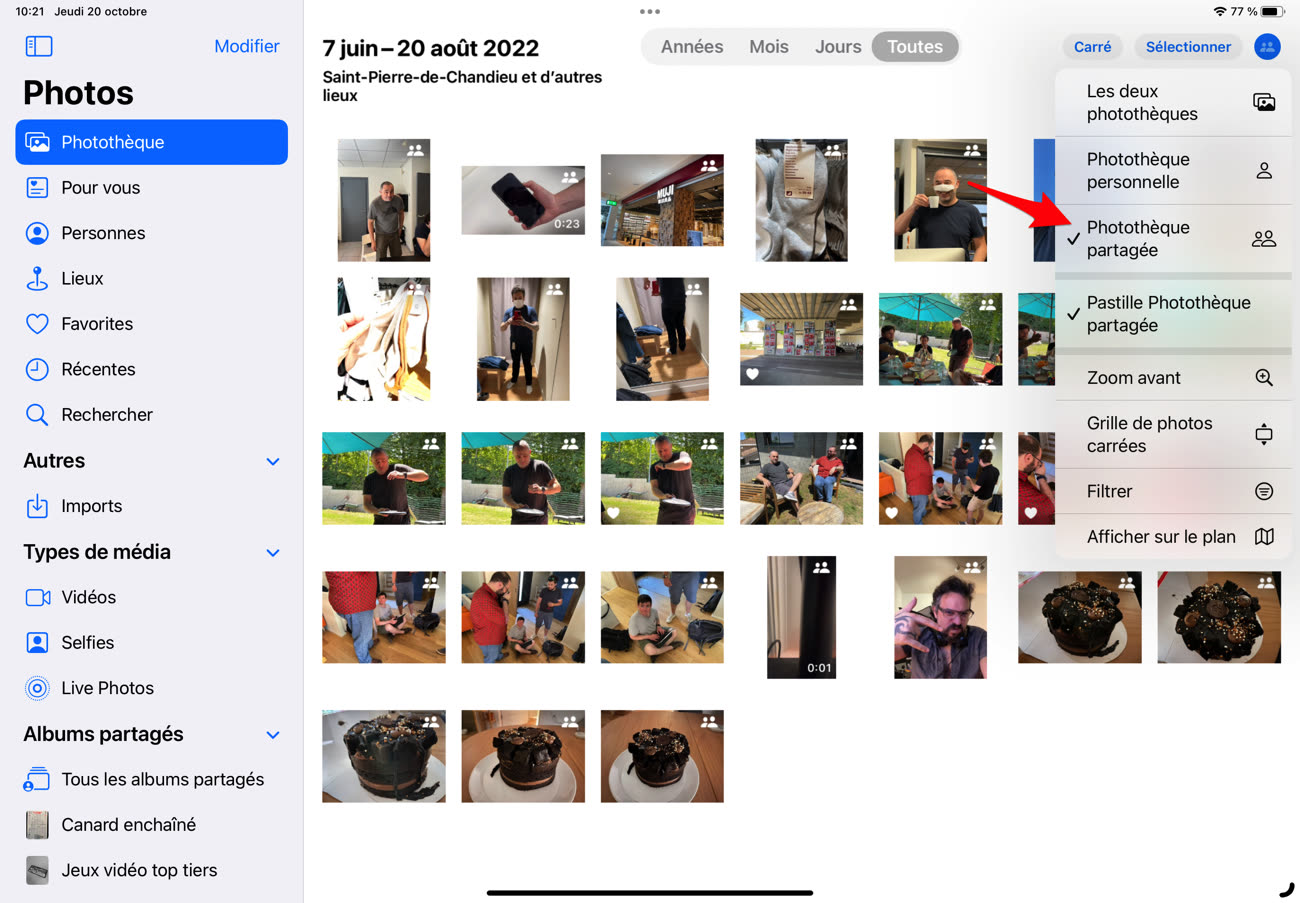
Cette fonction destinée prioritairement à un usage familial (bien qu'il ne soit pas nécessaire d'activer le partage familial) nécessite tout de même un espace de stockage iCloud important pour le créateur, puisque les documents téléversés dans la photothèque seront décomptés de son enveloppe iCloud.
Lors de la configuration, plusieurs options sont proposées pour partager l'ensemble de sa photothèque personnelle, ou uniquement des moments en fonction des personnes présentes ou de la date (une sélection manuelle est également proposée). Ensuite, la photothèque peut être alimentée automatiquement ou pas. Dans l'app Photos, on pourra afficher soit la photothèque personnelle, soit la photothèque partagée, soit les deux mélangées.
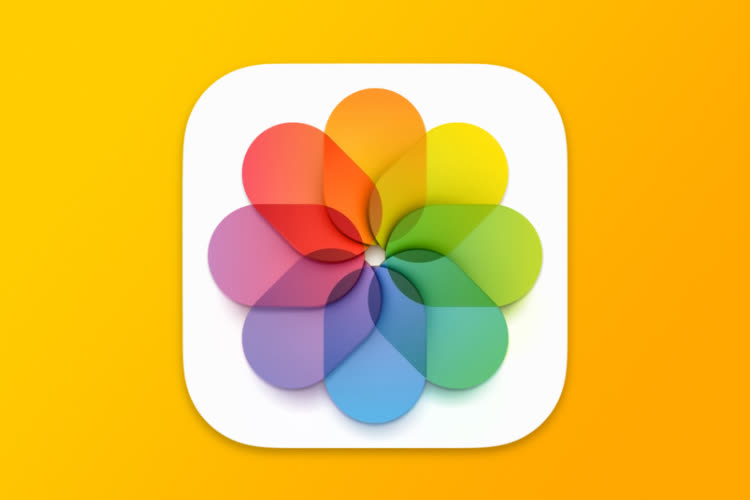
iOS 16 : coup d'œil à la nouvelle photothèque partagée d'iCloud
Le mode de référence transforme l'iPad en écran de contrôle
Si vous cherchiez une nouveauté véritablement unique à l'iPad et vraiment destinée aux pros, la voilà. Le mode de référence, qui ne fonctionne d'ailleurs qu'avec les iPad Pro 12,9 pouces M1 et M2, calibre l'écran de la tablette selon des critères spécifiques pour un affichage respectant les standards de l'industrie de l'image.
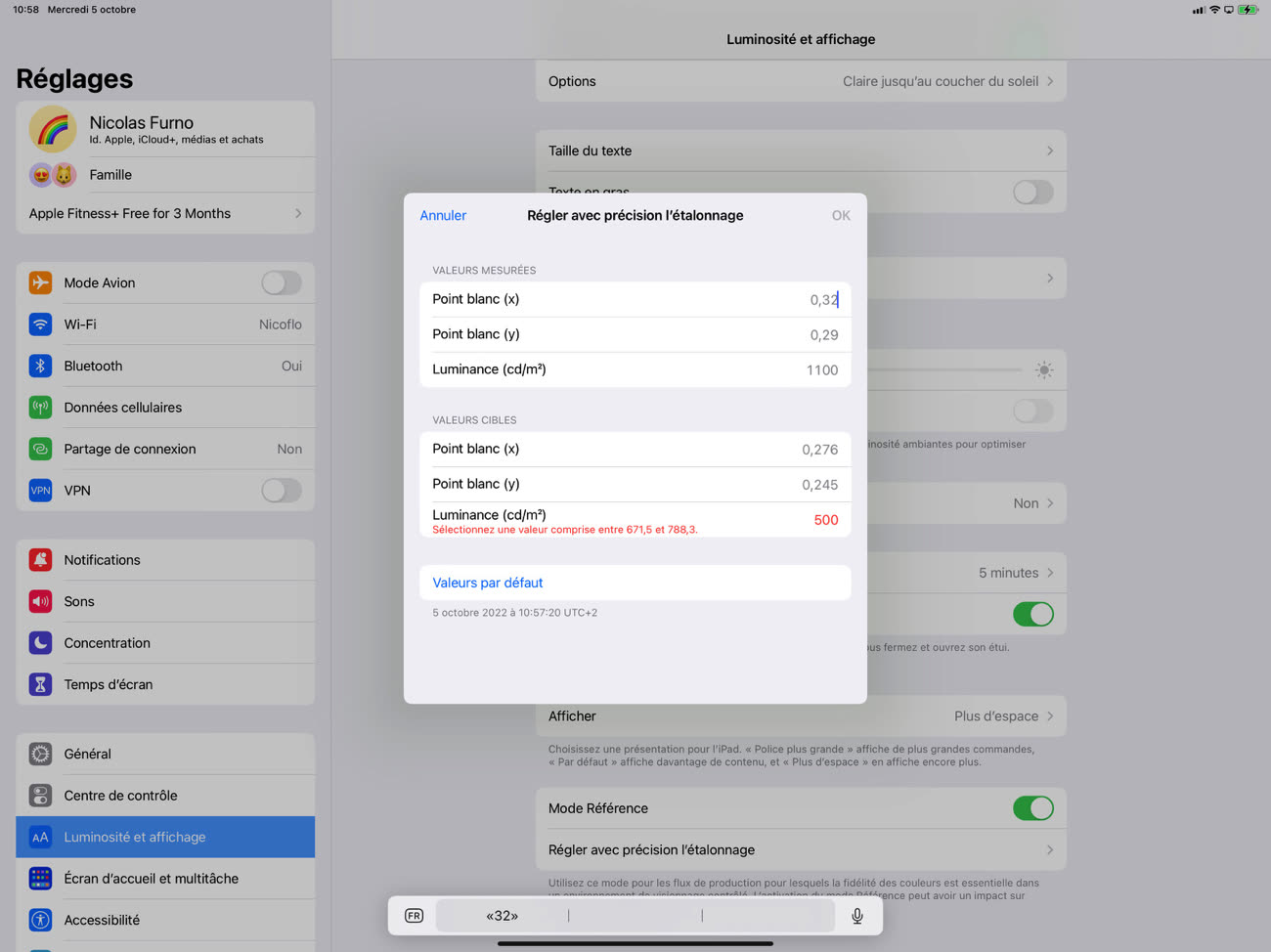
Toutes les fonctions qui altèrent la colorimétrie (True Tone, Night Shift) sont désactivées, tout comme la luminosité automatique qui est bloquée à un certain niveau. Après l'activation du mode référence dans les réglages Luminosité et affichage, une nouvelle option Régler avec précision l'étalonnage permet d'ajuster les valeurs mesurées avec une sonde et les cibles pour le point blanc ainsi que la luminosité.
Plus de périphériques Mac compatibles iPad
Toujours dans le registre des fonctions « pro » de l'iPad, la mise à jour d'iPadOS permet de connecter aux tablettes M1 et M2 des périphériques qui jusqu'à présent restaient réservés au Mac.

L'API DriverKit a en effet été adaptée à iPadOS, et Apple a fait en sorte que le portage des pilotes soit le plus simple possible pour les constructeurs. Cette version du framework prend en charge l'USB, le PCI et les appareils photo. Des interfaces audio Thunderbolt vont pouvoir être utilisées sur iPad !

iPadOS 16 : DriverKit apporte les pilotes des accessoires tiers sur les iPad M1
En vrac
iPadOS 16 n'a pas une grosse nouveauté (enfin, à l'exception particulière de Stage Manager), mais plein de petites fonctions ici et là qu'il serait bien fastidieux de toutes énumérer — ce d'autant qu'elles sont partagées avec iOS 16. Pour toutes les découvrir et aller plus loin dans leur découverte, direction notre livre Les nouveautés d'iOS 16 ! Mais pour la bonne bouche et parce qu'on vous aime bien, en voici quelques unes dignes d'intérêt.
Plus d'options dans le panneau d'impression
Nouveauté partagée avec iOS 16, le panneau d'impression d'iPadOS 16 se rapproche de celui de macOS et contribue de donner une petite touche « pro » aux apps de la tablette. Une section Mise en page permet de faire pas mal de modifications : ajout de bordures, mise en page avec plusieurs pages par feuille… La fenêtre s'accompagne du menu de partage, ce qui permet entre autre d'exporter un document en PDF.
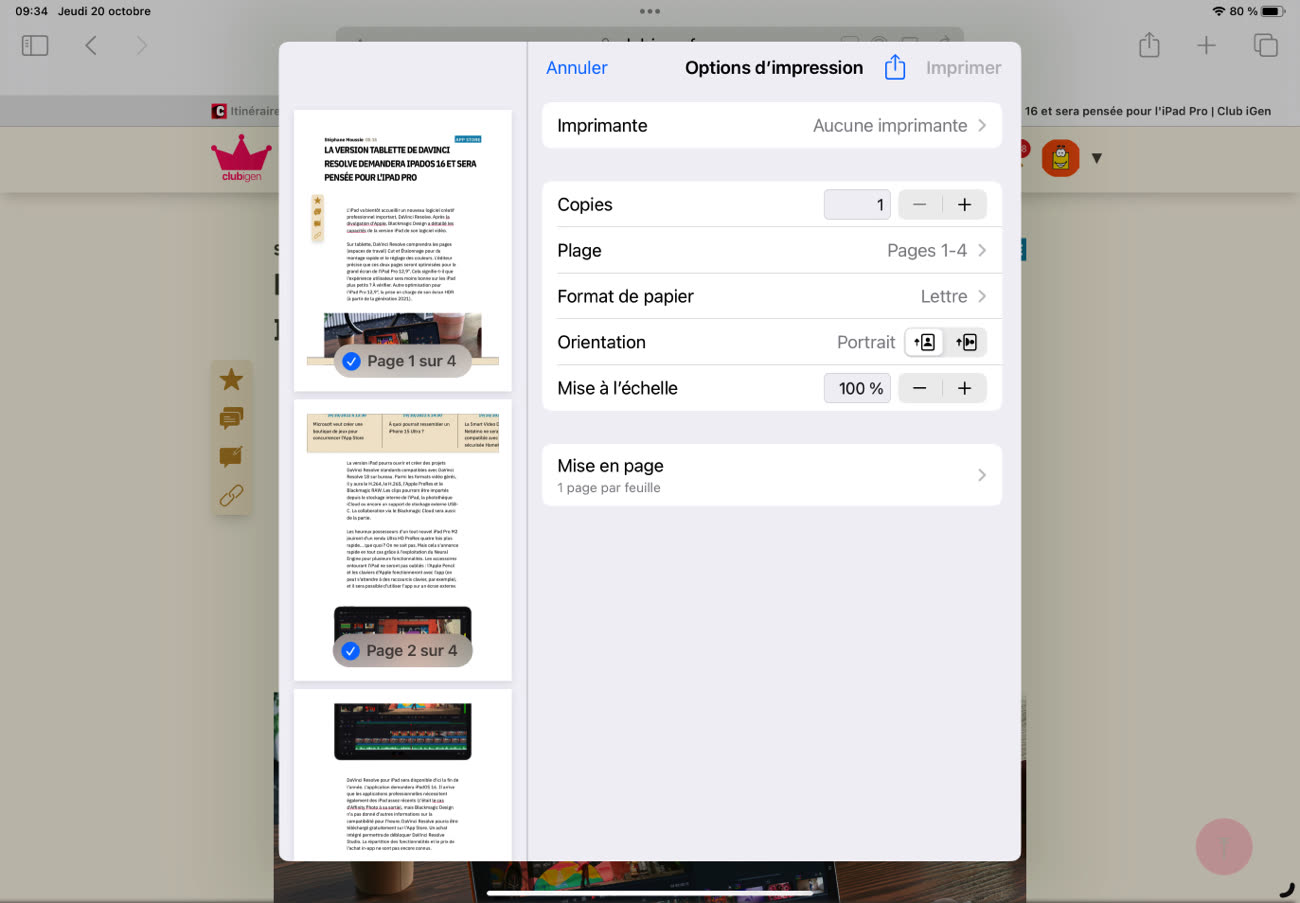
Détourage automatique d'une tape
Cette nouveauté a fait beaucoup parler quand elle est apparue avec iOS 16, il n'y a donc pas de raison pour qu'elle ne provoque pas chez l'utilisateur d'iPad le même effet wahoo ! L'app Photos sait détourer automatiquement un sujet (humain, animal ou objet), il suffit de maintenir le doigt dessus.
L'extraction donne d'assez bons résultats, c'est en tout cas bien suffisant pour illustrer un mème ou partager rapidement une image dans Messages.

iOS 16 et macOS 13 détourent automatiquement les sujets dans les photos 🆕
De la souplesse dans Mail et Messages
Les nouvelles fonctions d'édition de Mail et de Messages disponibles sur iOS 16 le sont également dans iPadOS 16 (et macOS Ventura). Mail gagne ainsi une fonction d'annulation d'un courriel, mais il faut faire vite, la fenêtre de tir avant que l'e-mail déguerpisse est de 10 secondes (un délai que l'on peut modifier dans les réglages de Mail, jusqu'à 30 secondes).
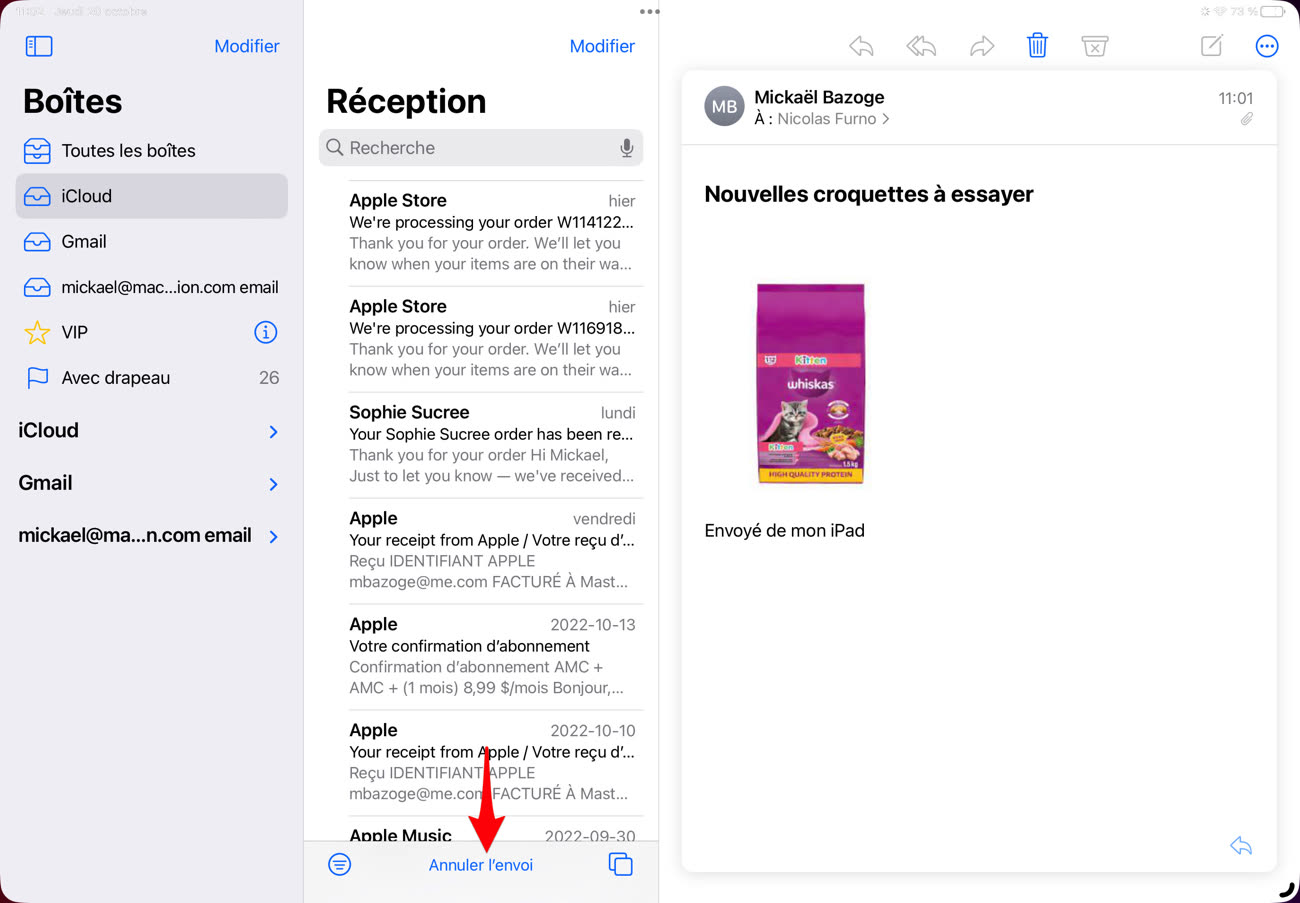
Mail comble un autre retard sur la concurrence en proposant la programmation d'envoi d'un courriel. Cette programmation n'étant pas synchronisée avec les autres appareils en sa possession, il faudra que celui chargé d'envoyer le mail soit allumé et connecté à internet…
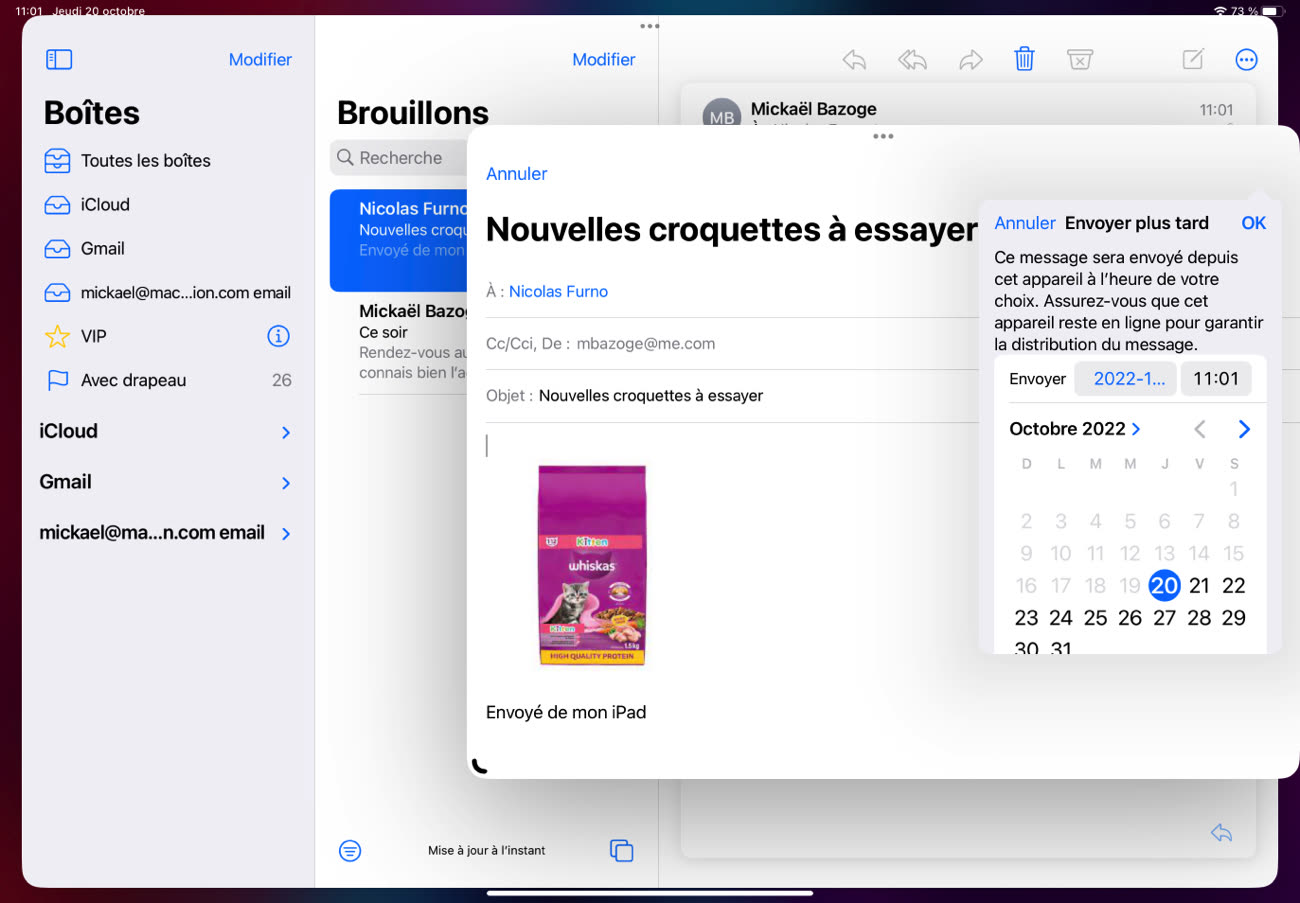
Mail accueille également une fonction de rappel des courriels, histoire de le mettre de côté pour y répondre plus tard. Un bouton dédié est même disponible dans la barre de menus.
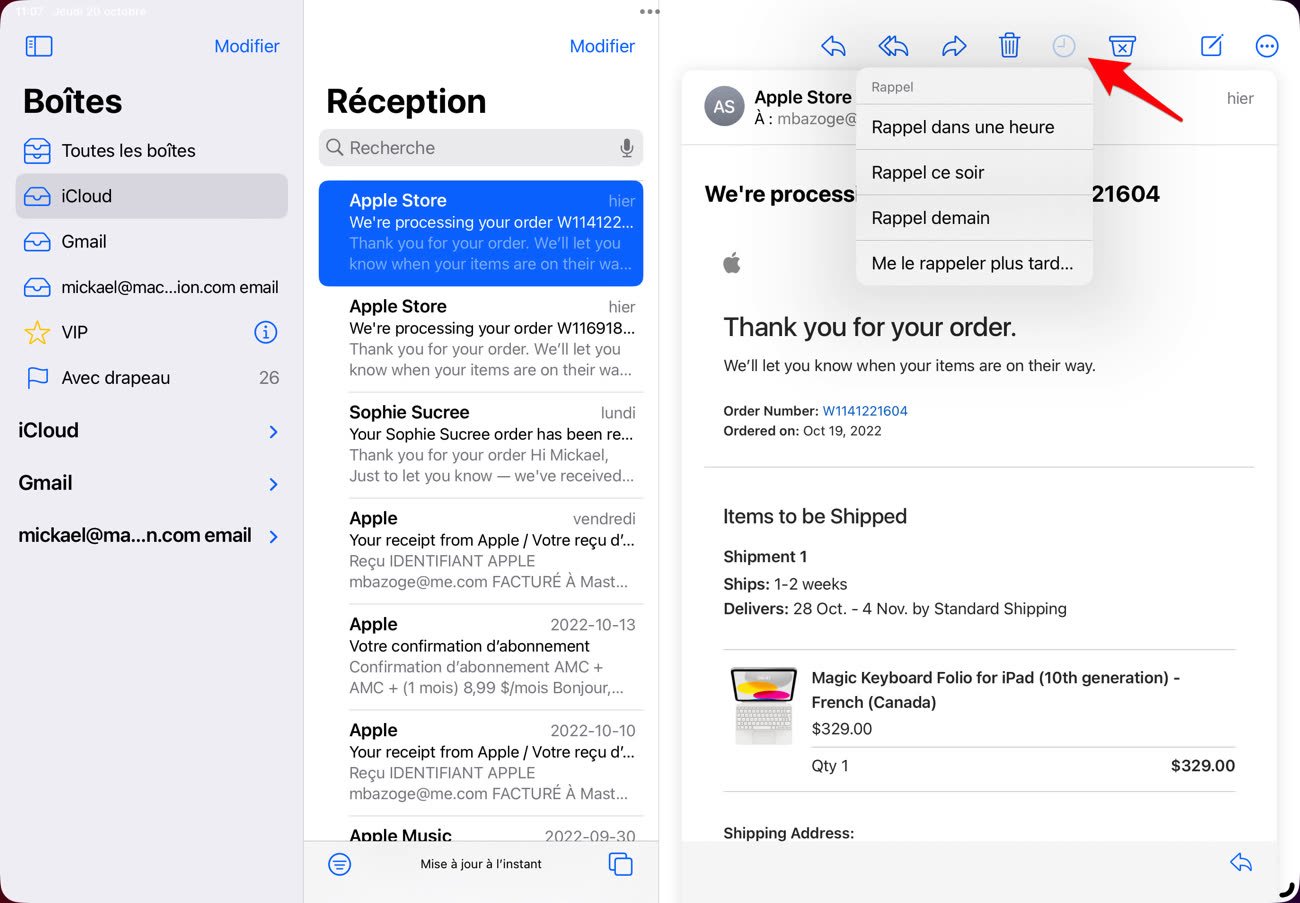
Dans Messages, il est possible d'annuler l'envoi d'un iMessage (ça ne fonctionne pas avec les « bulles vertes », autrement dit les SMS) dans les deux minutes suivant l'envoi. On a plus de latitude avec l'édition d'un message (15 minutes), mais sans dépasser les cinq modifications. Les conversations peuvent être placées en non-lues histoire d'y revenir plus tard, un statut synchronisé à travers tous ses appareils.

Annulez, modifiez, restaurez… Les nouveautés de Messages dans iOS 16
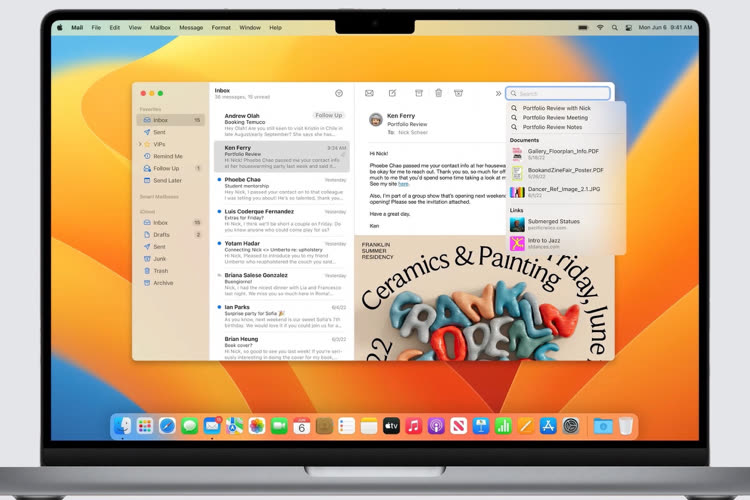
Aperçu de Mail sur macOS Ventura et iOS 16 : des nouveautés qui étaient très attendues
L'app Maison plus accueillante
L'application Maison a droit à un ravalement de façade bienvenu avant le déferlement de produits compatibles Matter. Plus claire et mieux organisée, elle permet d'accéder facilement à ses scènes et accessoires domotiques préférés, le tout avec des options de classement.
L'interface gagne en cohérence, et la version iPadOS permet de basculer rapidement d'une pièce à une autre grâce à la barre latérale. L'ergonomie a aussi été revue : pour activer un accessoire (allumer une ampoule, par exemple), il suffit de toucher son icône. Pour obtenir les réglages de l'accessoire, il faut toucher le bouton mais pas l'icône.
Avec iPadOS 16, l'iPad garde son rôle de concentrateur HomeKit. On le laisse à la maison, où il fait le pont entre les accessoires HomeKit de la maison et l'utilisateur en goguette à l'extérieur. Par contre, il ne fera pas office de concentrateur Matter, un boulot dévolu à l'Apple TV et au HomePod.

Avec iPadOS 16, l'iPad restera un concentrateur HomeKit, mais pas Matter
Avez-vous installé iPadOS 16, et que pensez-vous de cette livraison ? Dites-nous tout dans les commentaires !











